Thuyết trình là một khả năng cần có đối với mỗi con người ở các lĩnh vực xã hội. Nhưng nếu bạn chỉ biết mỗi khả năng thuyết trình mà không biết thiết kế cho Powerpoint. Làm bài trình chiếu của bạn không đẹp thì nó cũng làm hỏng bài thuyết trình của bạn. Vì bài trình chiếu cũng là một phần đóng góp quan trọng để giúp việc thuyết trình của bạn hoàn hảo hơn. Vậy ta cần lưu ý gì khi thiết kế Powerpoint để giúp bài trình chiếu của bạn trông chuyên nghiệp, ấn tượng hơn? Hãy cùng mình tìm hiểu nhé.

Mục lục nội dung chính
Để thiết kế Powerpoint tốt, cần để ý đến Font chữ
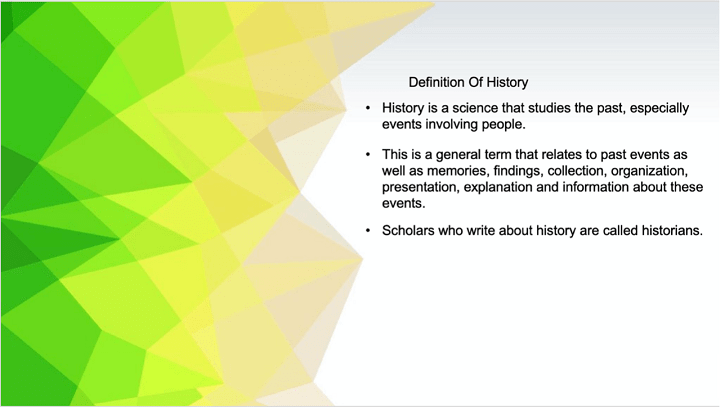
Nếu các bạn chọn các loại font cơ bản dùng cho các bản báo cáo, tài liệu như Times New Roman, Calibri hay Arial… thì slide của bạn vô cùng nhàm chán. Đặc biệt đối với các tiêu đề, từ khóa chính hay những từ khóa ta muốn khán giả lưu ý đến. Mà ta dùng các loại font như vậy chả thể tạo điểm nhấn, nổi bật cho text.
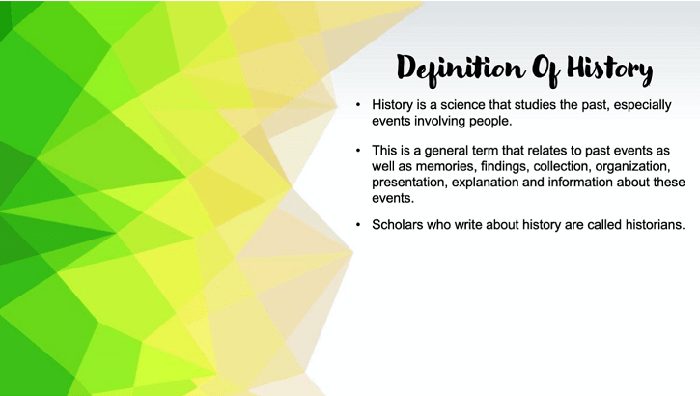
Vì vậy, cần có những loại font khác để có thể làm được điều đó. Tài nguyên font đẹp rất nhiều nhưng ta phải biết chọn lọc
- Có rất nhiều font tuy đẹp nhưng không hỗ trợ tiếng Việt. Và khi bạn gõ tiếng Việt thì nó sẽ lộn xộn font chữ khác. Vì thế khi chọn font chữ bạn nên xem nó có hỗ trợ tiếng Việt hay khong. Tốt nhất nên thêm các loại font Việt Hóa.
- Không nên quá lạm dụng các loại font đặc biệt vì như thế làm khán giả phía dưới đọc sẽ rất đau mắt. Slide không còn tự nhiên và khán giả sẽ bị loạn vì có quá nhiều điểm nhấn. Nên khi những văn bản bình thường ta sử dụng 1 font, các tiêu đề ta sử dụng 1 font. Và nên sử dụng tối đa 3 kiểu font chữ trong cùng 1 slide
Kích cỡ phông chữ
Cỡ chữ còn là một vấn đề quan trọng trong slide mà nhiều người dùng vẫn hay mắc lỗi:
- Lựa chọn font chữ quá nhỏ, làm cho người đọc ở dưới cực kì khó đọc. Ngoài ra, font chữ nhỏ làm tạo cảm giác văn bản nhiều hơn nên khiến cho người đọc cảm thấy nhàm chán, lười đọc.
- Toàn bộ cỡ chữ trong một slide có kích thước như nhau sẽ làm cho người đọc không biết bạn đang trình bày về vấn đề gì. Mất phương hướng vè vấn đề mà bạn đang nói.
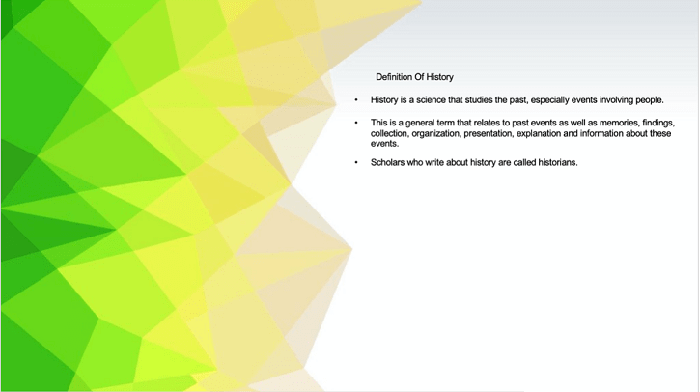
- Font chữ ta cần điều chỉnh sảo cho phù hợp với khoảng cách người đọc. Cùng với bố cục của slide như nào mà chèn cho phù hợp.
- Cỡ chữ giữa các nội dung cũng phải phù hợp, không quá lớn nhưng cũng không quá nhỏ. Tốt nhất là cỡ chữ giữa tiêu đề và nội dung nên cách nhau không quá 10.
- Mẹo:Cỡ chữ được phù hợp và dùng nhiều nhất khi thuyết trình 18 – 24, tiêu đề chữ nên để
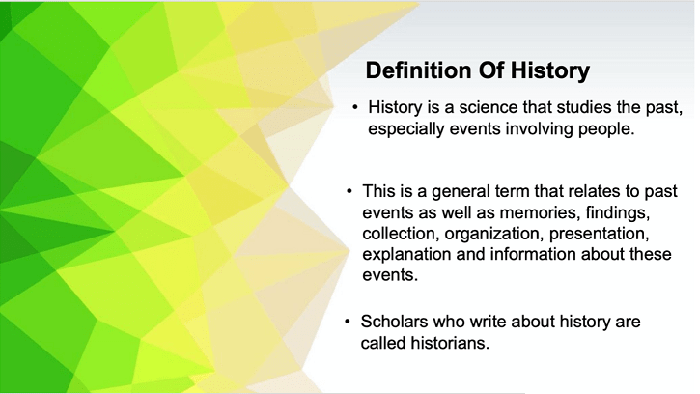
Màu sắc
- Sự tương phản màu sắc
Việc chọn màu sắc cho Slide như nào cũng rất quan trọng. Đặc biệt một số bạn chọn background và màu sắc chữ không tương phản.
Giả sử như nền của bạn màu vàng nhạc, mà bạn dùng font chữ cùng tông như xanh nhạt, hoặc trắng. Điều này làm khác giả cực kì khó đọc, không thể nhìn rõ chữ trên màn hình. Đó là do bạn chọn sai màu sắc giữa chữ và nền.
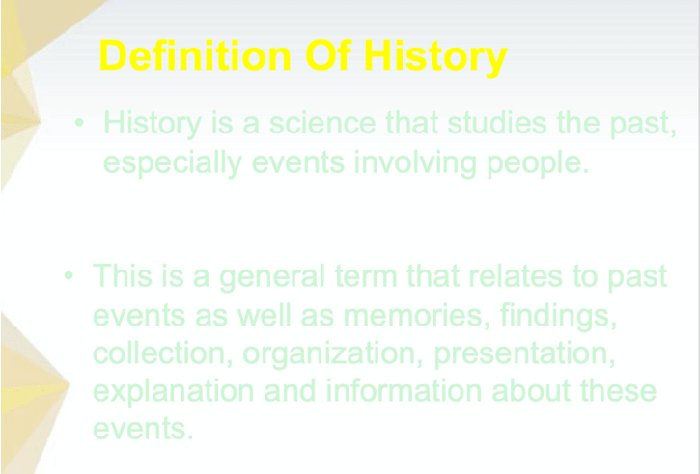
Để có thể làm nổi bật được phần chữ, khán giả nhìn rõ hơn thì ta nên chú ý sự tương phản giữa chữ và nền. Một số cặp màu tương phản có thể kể đến như: Vàng – Đen, Trắng – Đen, Vàng – Tím, Xanh da trời – Cam,…
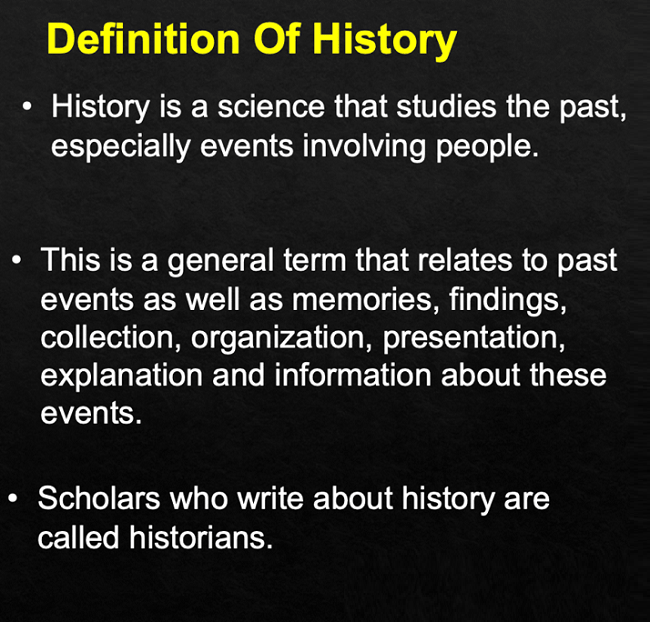
Như các bạn thấy, màu sắc bật lên dễ đọc và nhìn hơn rất nhiều
- Dùng quá nhiều màu khác nhau
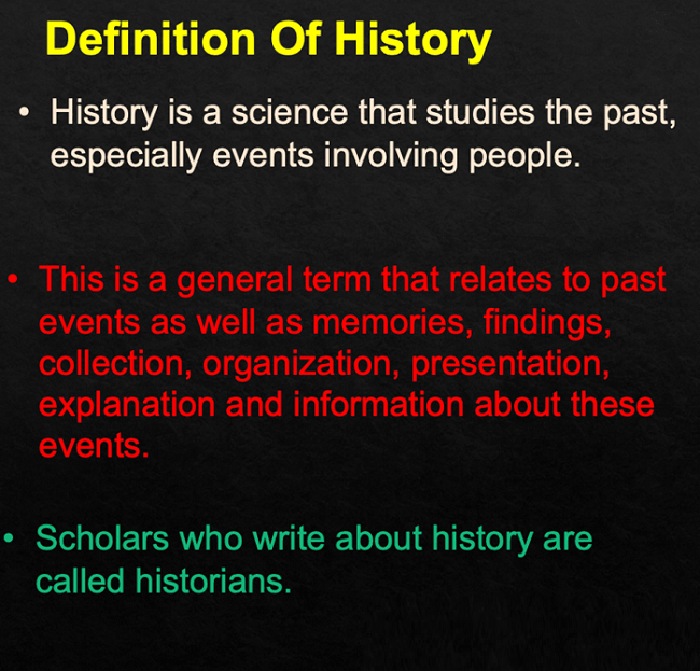
Trong một bài viết nếu bạn chèn quá nhiều màu sắc sẽ làm cho khác giả rối loạn. Không biết được các keyword, từ khóa chính nổi bật mà bạn muốn hướng tới
Qúa nhiều điểm nổi bật sẽ làm cho khán giả mất phương hướng vấn đề bạn đề cập. Khi thiết kế, bạn nên chọn từ 2-3 màu cho một Slide, sử dụng cho văn bản thường, tiêu đề và từ khóa nổi bật. Làm cho slide của bạn nhiều ấn tượng, chuyên nghiệp hơn.
Chọn hình ảnh phù hợp trong Thiết Kế Powerpoint
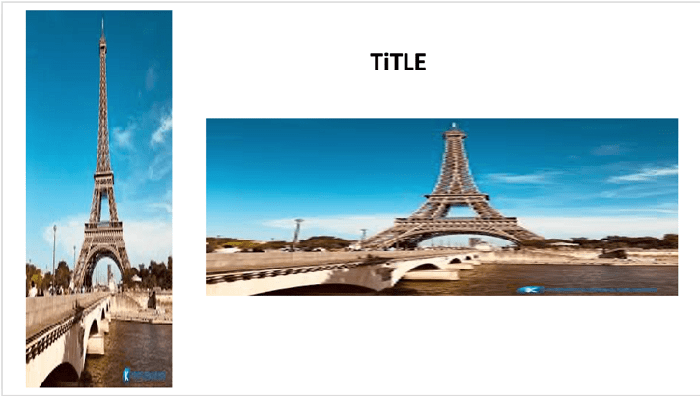
Hình ảnh là một công cụ hỗ trợ rất nhiều giúp bài trình chiếu của bạn không bị nhàm chán. Góp thêm các yếu tố cho vấn đề bạn nói được rõ hơn, sinh động hơn. Tuy nhiên, không phải cứ thêm ảnh là tốt, ta cần lưu ý điều gì khi thêm ảnh:
Một số hình bạn chọn chất lượng thấp, khi phóng to ra sẽ bị vỡ, bể và mờ hình. Hay cách sắp xếp các hình ảnh lệch lạc, không đều nhau. Làm hỏng sự trình bày bố cục đẹp của slide bạn. Vì vậy, khi chọn hình cần chọn có chất lượng, size ảnh cao để ta có thể phóng to thu nhỏ mà không bị vỡ ảnh. Bạn có thể sử dụng các phần mềm chỉnh sửa để cắt ảnh cho đều, khi thêm vào bố cục sẽ gọn gang hơn.
Tìm hiểu thêm cách thêm hình nền trong Powerpoint
Không lạm dụng mẫu có sẵn
Một số bạn không có khả năng trình bày bố cục đẹp mắt. Hay muốn làm các bố cục, hình dáng đặc biệt. Nhiều người lựa chọn tải các thiết kế, tài nguyên có sẵn trên web.
Nhưng bạn có thể áp dụng nó trong trường hợp bạn cần gấp hay bận quá nhiều công việc. Chứ bạn luôn thường xuyên sử dụng cách này cho hầu hết mọi thuyết trình sẽ làm giảm khả năng sáng tạo của bạn. Ngoài ra việc làm slide của bạn không còn được chuyên nghiệp, nhanh nhẹn như trước.
Ngoài ra, nếu bạn muốn chỉnh sửa lại theo ý của mình thì cũng rất khó khăn, vì có những thiết kế nó cố định một số font/kiểu chữ mà bạn khó đổi.
Lạm dụng quá nhiều hiệu ứng
Hiệu ứng là một điều không thiếu đối với một bài thuyết trình, tuy nhiên nhiều người đã làm lơ cách sử dụng nó. Ví dụ điển hình như:
- Việc ta thêm quá nhiều hiệu ứng không đồng nhất sẽ gây rối Slide. Mỗi câu chữ trong một chủ đề nhưng thêm các hiệu ứng khác nhau dễ lảm rối loạn cho khán giả. Tạo cảm giác quá lộn xộn, không liên kết với nhau. Bạn chỉ nên sử dụng nếu trong 2 vấn đề khác nhau, các chủ đề riêng biệt.
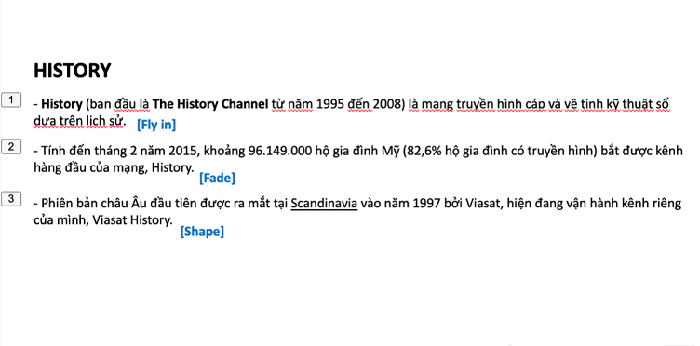
- Có một số hiệu ứng đặc biệt dùng trong một số mục đích đặc biệt. Nếu ta chèn các hiệu ứng đặc biệt cho một nội dung quá tầm thường sẽ gây nhàm chán cho Slide. Khán giả sẽ cảm thấy khó hiểu hoặc hụt hẫng đi.
Chúng ta nên sử dụng các hiệu ứng phóng to, thu nhỏ, đổi màu chữ và xoay. Vì đây là những hiệu ứng dễ dùng, thời gian xuất hiện nhanh. Không gây nhàm chán với khán giả bên dưới.
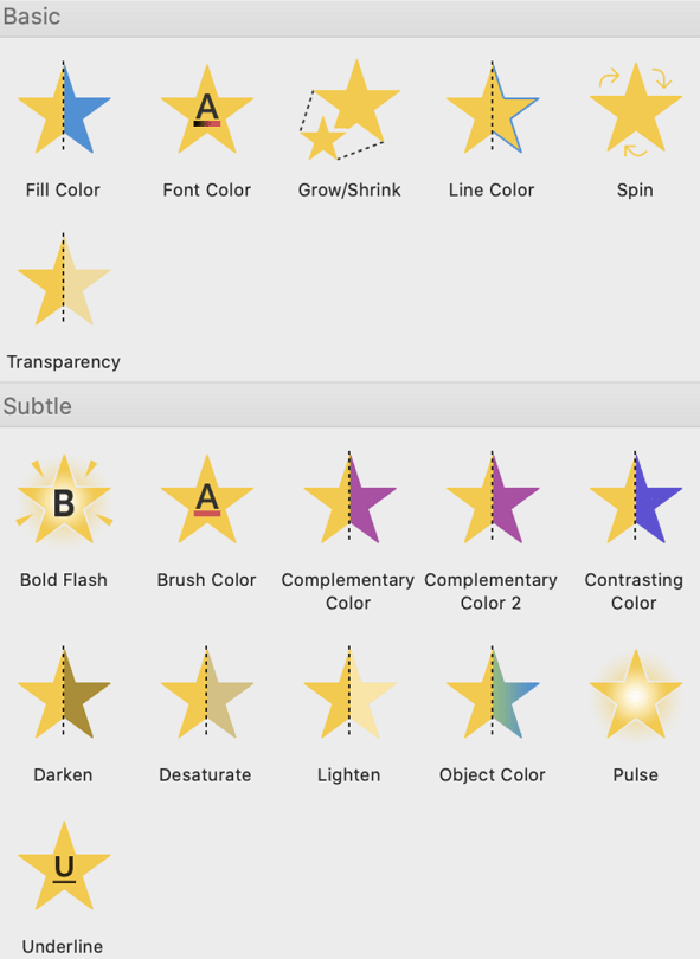
Ngoài ra, đưa ra quá nhiều hiệu ứng trong một slide sẽ thành lập một “thời gian chết” cho thuyết trình. Tức là khi một hiệu ứng đang xảy ra, tùy vào cách bạn chọn hiệu ứng, có một số hiệu ứng thời gian xuất hiện chậm. Điều đó làm không đồng đều với tiến trình mà bạn thuyết trình. Chứ như thế bài thuyết trình của bạn bị ngắt quảng liên tục. Chạy slide cũng bị lấn cấn ngập ngừng, gây khó chịu đối với người ngồi xem, nghe.
Kết luận
Hi vọng bài viết này sẽ giúp bạn rút kinh nghiệm để thiết kế Powerpoint cho bài thuyết trình của bạn. Giúp bài thuyết trình của bạn hạn chế được các lỗi cơ bản, trông chuyên nghiệp và ấn tượng hơn. Hãy theo dõi vndownload để biết thêm nhiều thủ thuật tin học mới.




